VMWare-Server 2.0.2 zu KVM konvertieren
Die Konvertierung Methode funktionierte bei Windows XP und auch bei Windows 2003 Server. Die zwei Systeme habe in erfolgreich konvertiert. Abhängig von der Konfiguration muss man verschiedene Schritte machen um den VMWare virtuellen Server zu KVM zu konvertieren. Bei Windows Server muss man noch zusätzlich beachten, dass der Server auf eine andere Hardware übertragen wird. Als Beispiel nehmen wir hier WindowsXP der auf VMWare Server 2.0.2 läuft, die Festplatte ist auf 2 GB große Dateien gesplittert, dazu existiert noch ein Snapshot.
Die Reihenfolge der Aufgaben
- den Server sichern
- Server stoppen und Snapshot löschen,
- Die gesplitterte Festplatte zusammenfügen,
- die alte Festplatte entfernen und die neue einbinden,
- den virtuellen Win-XP starten
- VMWare - Tools deinstallieren und den Win-XP neu starten
- Alle mögliche Treiben entfernen, am Ende am Besten den Maustreiber.
- die mergeIDE.reg Datei ausführen (Die Datei finden Sie auf dieser Seite)
- Win-XP stoppen
- die vmdk-Datei auf KVM-Maschine übertragen
- die vmdk-datei zu KVM Format konvertieren.

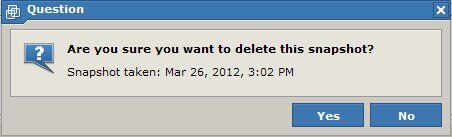
Das kann man auch direkt auf der Shelleben des Servers machen und zwar mit folgendem Befehl. Den Benutzer, Passwort, STORAGENAME und Pfad inklusive Name der vmdk-Datei müssen Sie selbstverständlich anpassen.







